¶ Заключение договора
После того, как заявка исполнителя была принята Заказчиком, на странице проекта появляется вкладка Договоры, где отображаются все договорные документы по проекту.
.png)
¶ Информация по договорам
Внутри вкладки "Договоры" представлен перечень договоров по проекту сгруппированный по вкладкам "В работе", "Расторгнутые" и "Выполненные" (номер 1 на рисунке), а также по исполнителям (номер 2 на рисунке). Папка с наименованием конкретного исполнителя может содержать один или несколько договоров (номер 3 на рисунке).
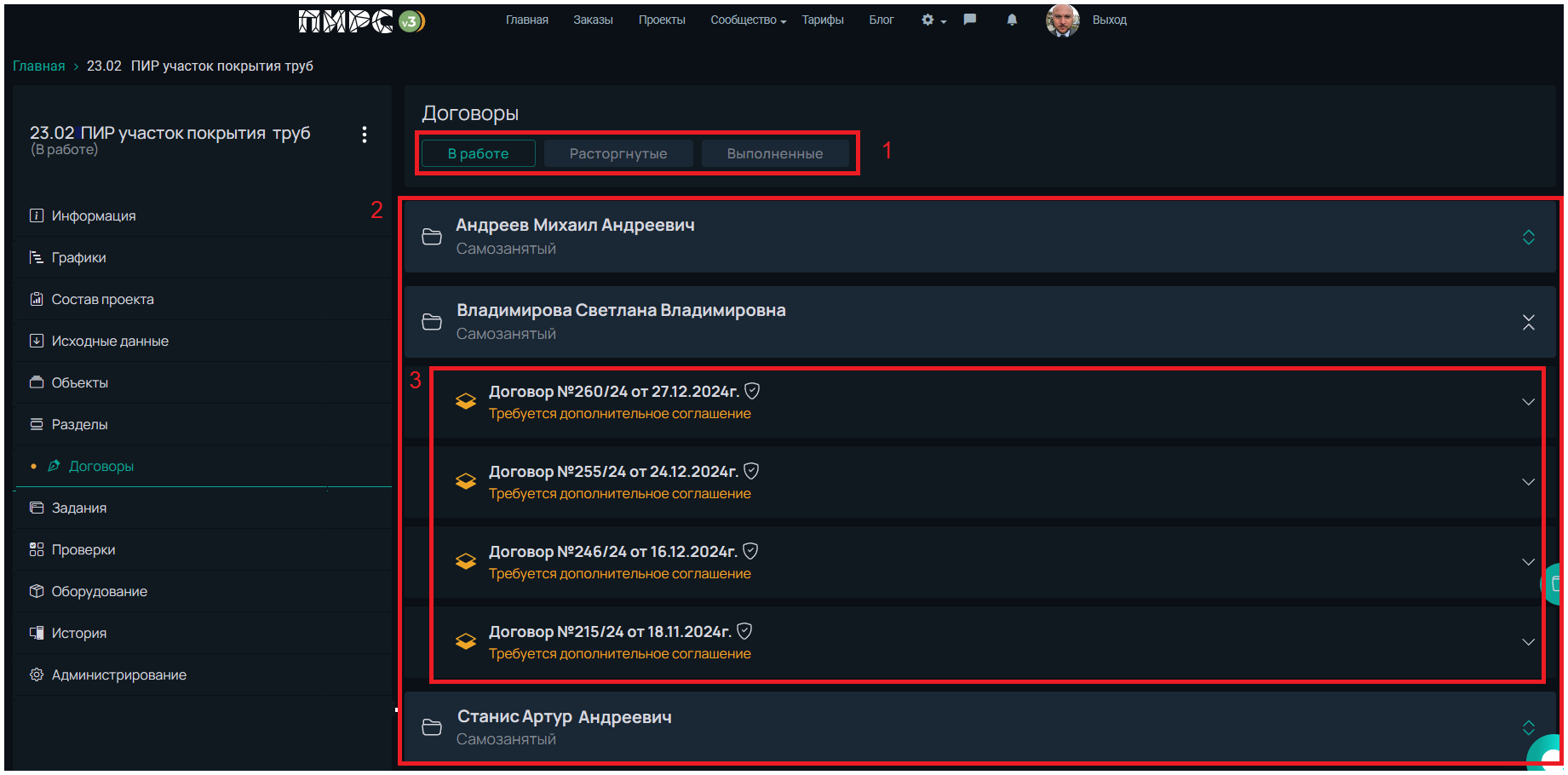
Раскрыв выбранный договор пользователь может ознакомиться с перечнем разделов, стоимостью, сроками выполнения работ и условиями оплаты, а также с изменениями (дополнительные соглашения) и информацией об оплате и актированию выполненных работ.
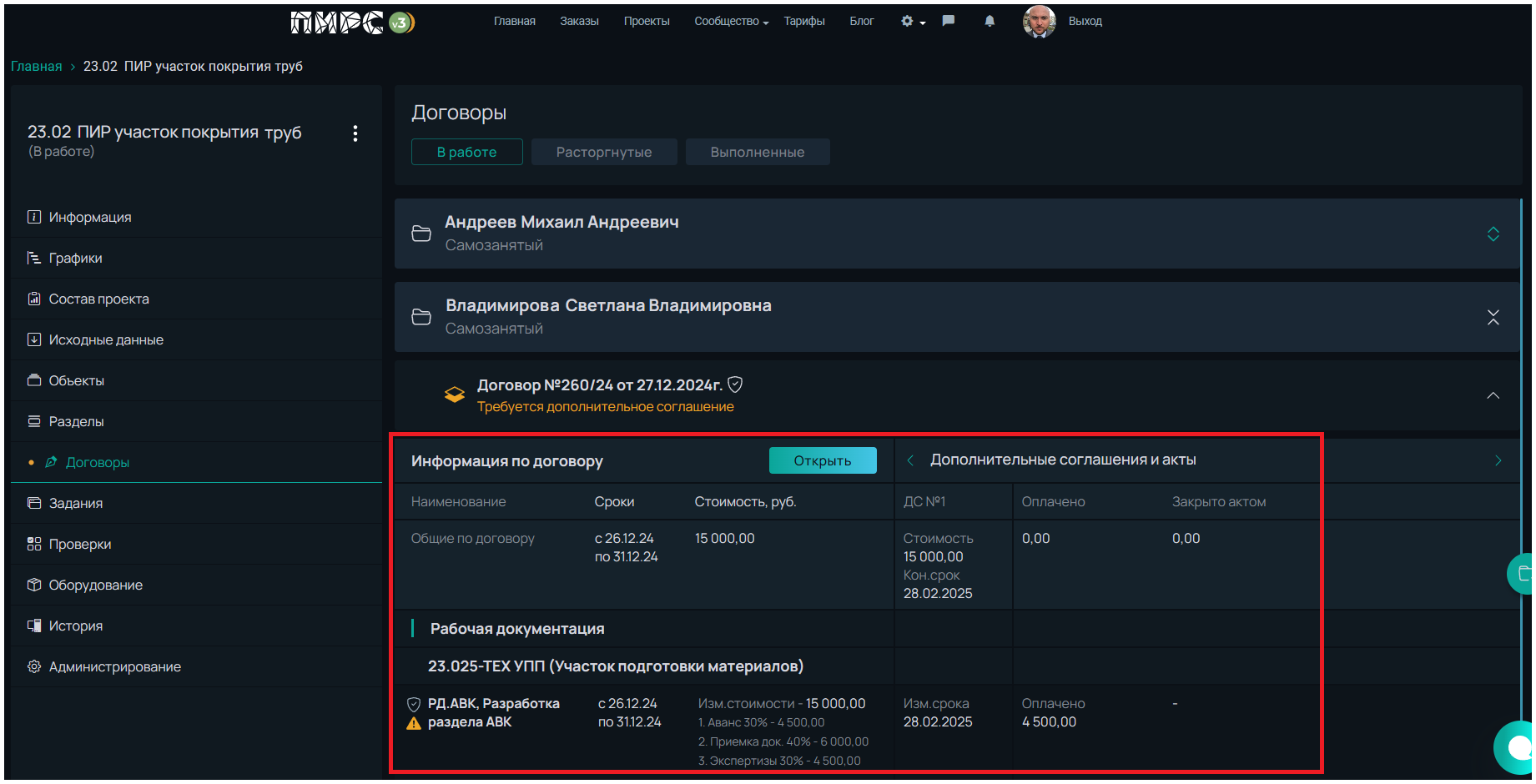
Для просмотра текста договора и приложений к нему необходимо нажать на кнопку Открыть
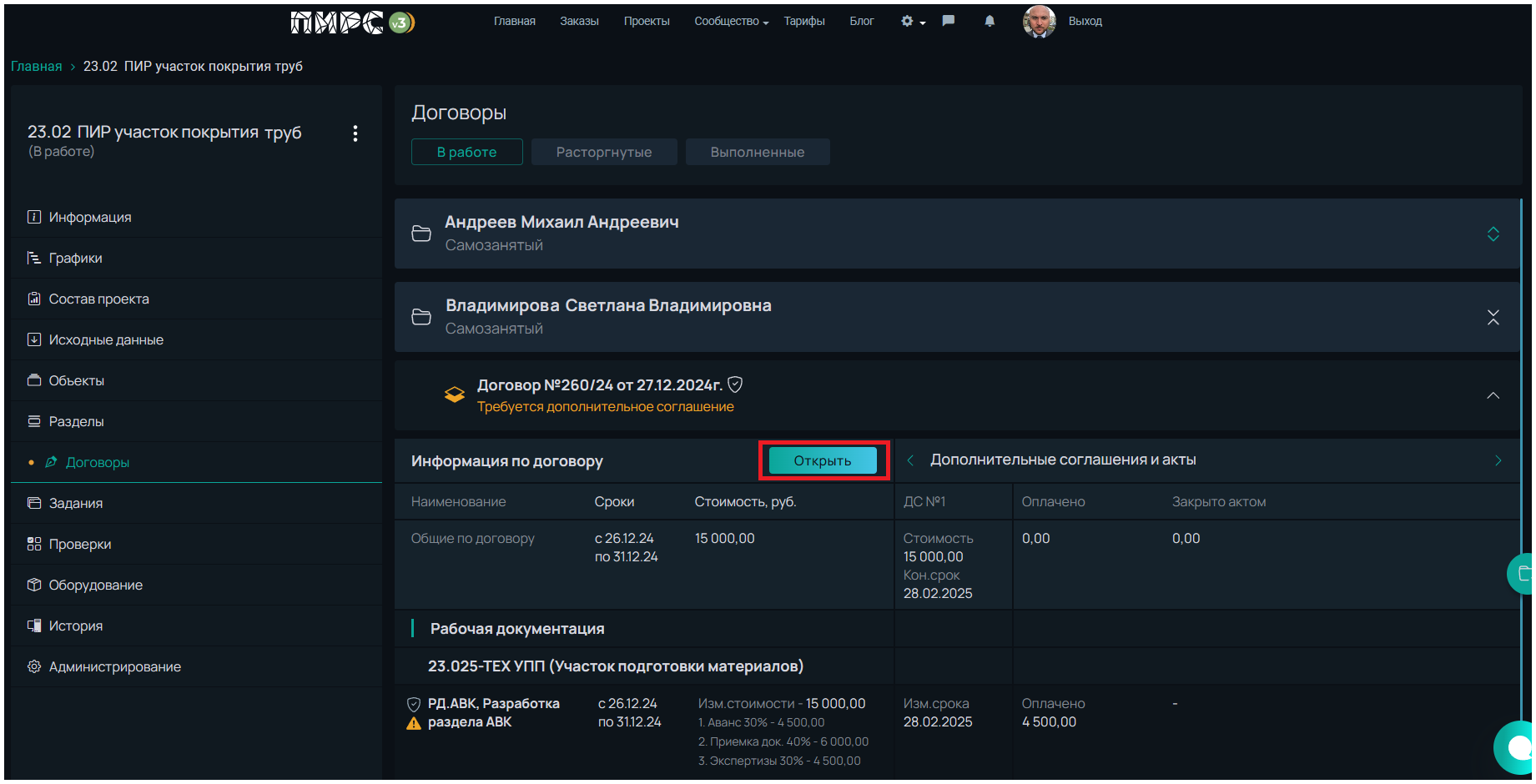
Если количество дополнительных соглашений много, то для их просмотра необходимо воспользоваться кнопками прокрутки, либо кликнуть в этом поле левой кнопкой мыши и не отпуская переместить его вправо или влево.
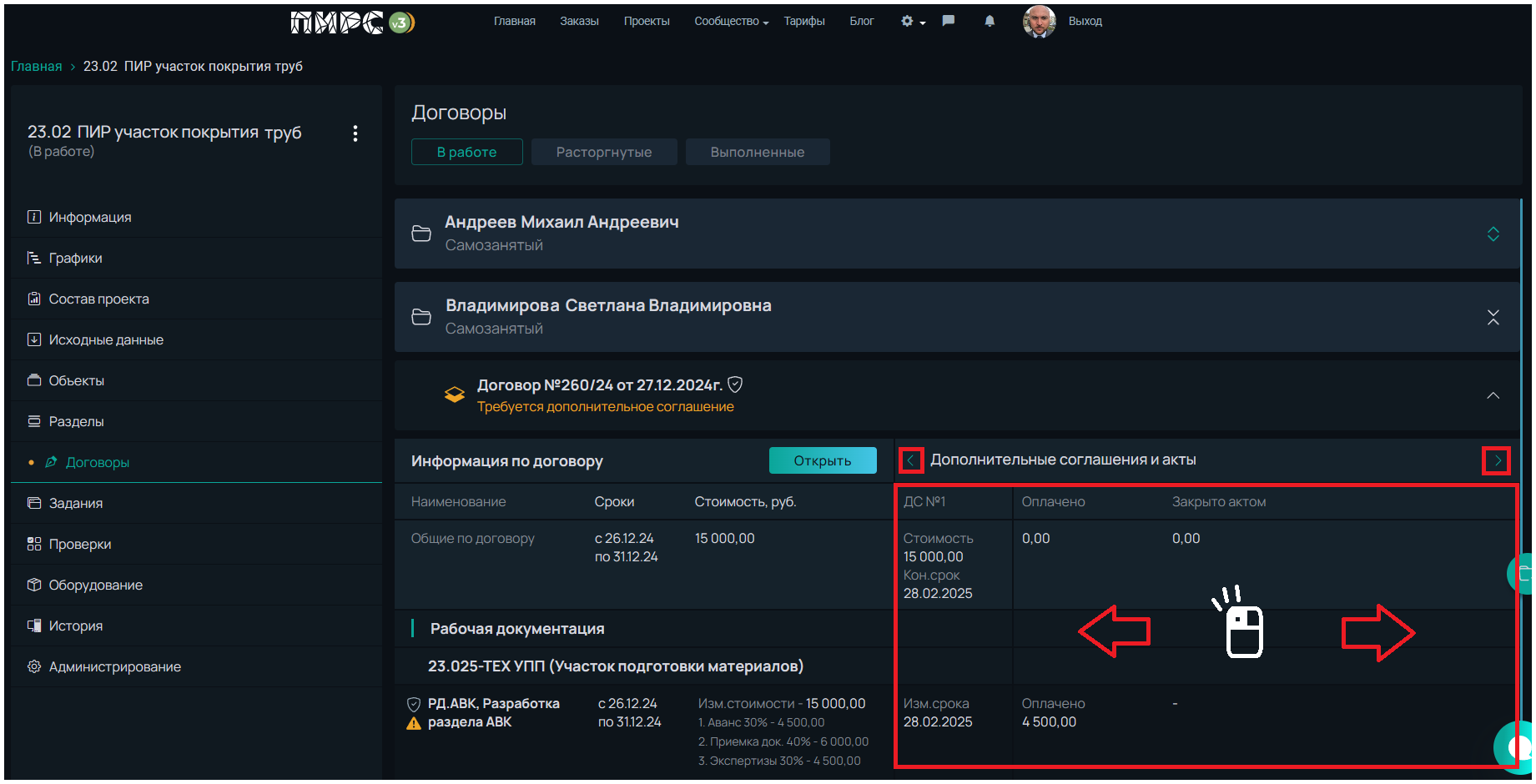
В разделе проекта также появляется вкладка Договоры;
В разделе навигация по просмотру договоров такая же, как на просмотре договоров в проекте.
Вкладка видна и доступна для Заказчика/ГИП/Помощника ГИП/Исполнителя. При этом Исполнитель видит только свои договоры.
¶ Отметка оплаты по договору
Для договоров с сервисом Безопасная сделка реализована возможность формировать предоплату с формы просмотра договоров. В соответствующей строке с наименованием раздела, если по разделу выдано и принято ГИП хотя-бы одно предварительное решение в колонке Оплата таблицы будет выведен доступный остаток по предоплате. ГИПу или Заказчику, при необходимости выплатить предоплату, необходимо нажать кнопку Оплатить, находячщуюся в этой же колонке таблицы.
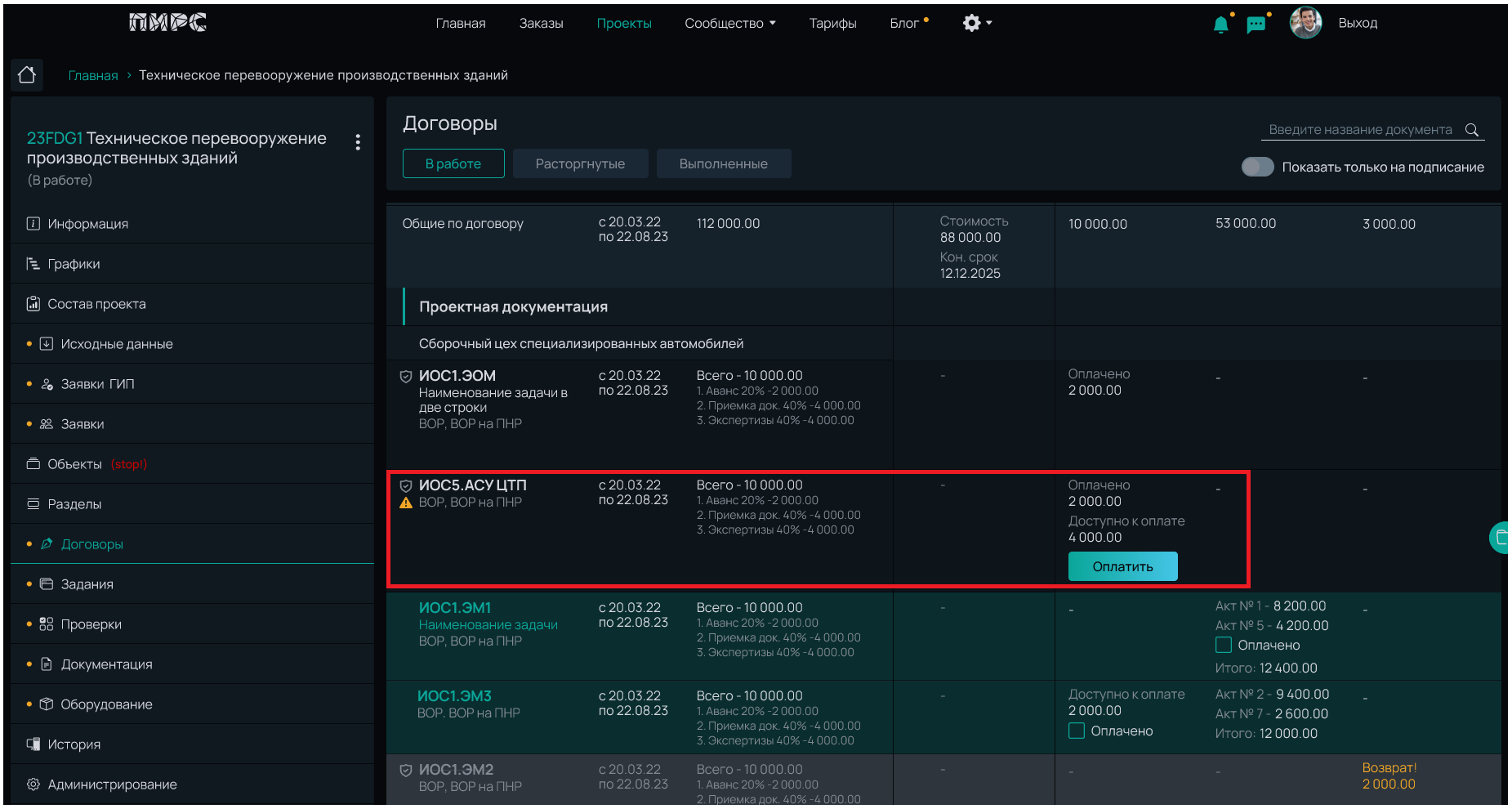
Для договоров, заключенных без сервиса Безопасная сделка, добавлена возможность выставлять отметки об оплате по произведенным предоплатам и по каждому акту выполненных работ.
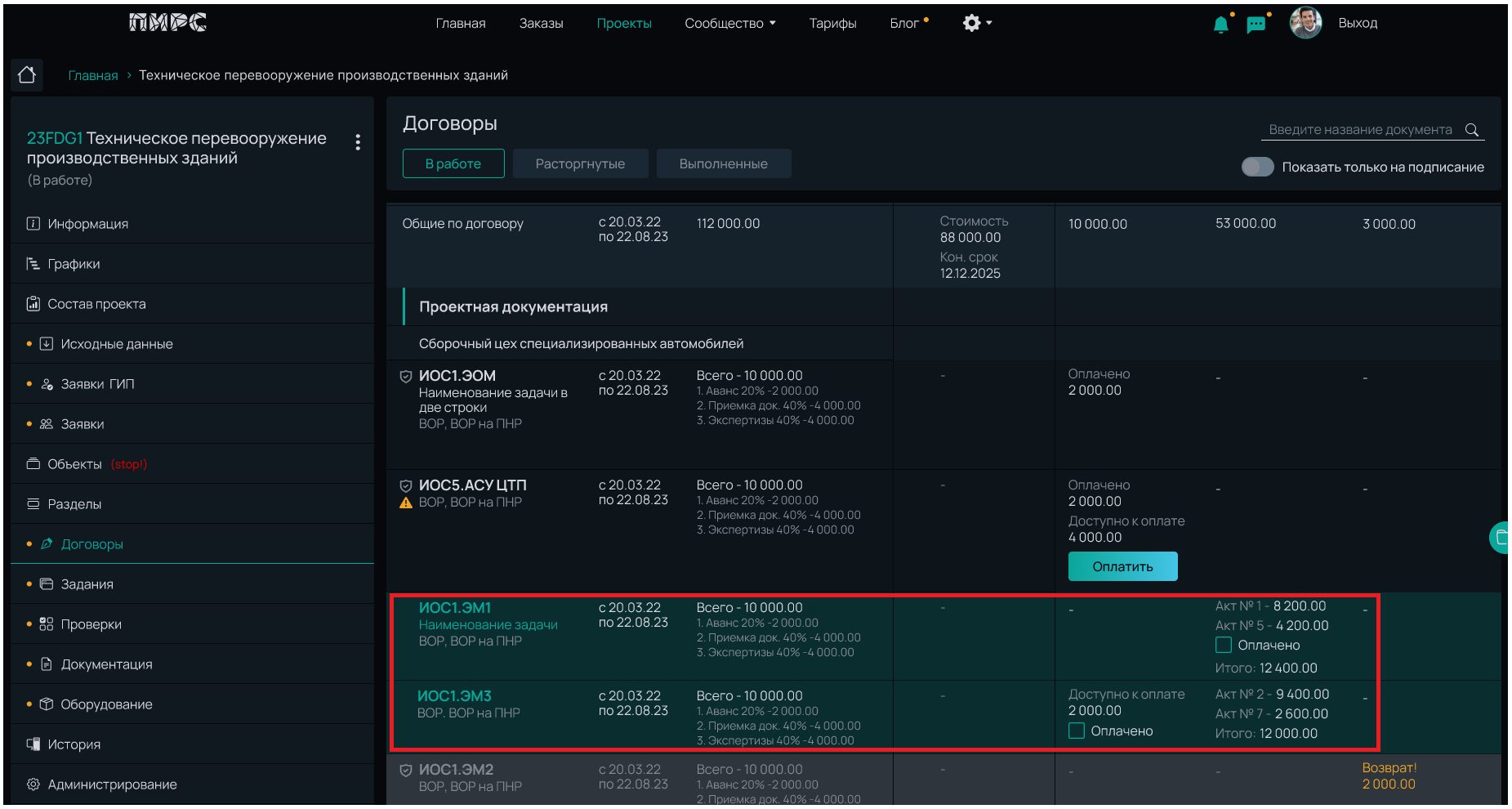
¶ Просмотр договора
Ниже представлена страница просмотра договора.
Скачать договор можно, нажав на кнопку Скачать. Договор, приложение будут скачены в формате PDF.
.png)
Перейдя во вкладку "Приложение", по кнопке Редактировать, Заказчик и Исполнитель могут предложить свою версию договора с корректировкой сроков и стоимости работ.
.png)
После нажатия на иконку Редактировать, открывается форма корректировки условий.
.png)
Пользователь корректирует данные и нажимает на кнопку Подписать.
.png)
Примечание. Красным или зеленым цветом указывается разница меду прошлыми условиями и теми, которые указал пользователь в данный момент.
При этом:
- срок начала работ не может быть раньше, чем срок Заказчика;
- срок начала работ не может быть раньше, чем сегодня;
- продолжительность работ по разделу не может быть меньше 8 дней;
Система запрашивает подтверждение действия и оповещает, что процесс согласования будет перезапущен.
.png)
Ранее существовавшие подписи договора аннулируются, необходимо повторное подписание документа.
.png)
Заказчику приходит уведомление о необходимости подписать документ.
.png)
Если вносить изменения в договор не требуется, то можно подписать договор внизу страницы договора или приложения, нажав на кнопку Подписать.
.png)
Помимо простой электронной подписи документ можно подписать квалифицированной электронной подписью (КЭП) в соответствии №63-ФЗ от 06.04.2011г., то после нажатия на кнопку Подписать у вас отобразиться всплывающее окно, в котором вы можете выбрать Простую электронную подпись (ПЭП) или Квалифицированную электронную подпись (КЭП)
По умолчанию выбрана простая электронная подпись.
При выборе КЭП будет выведен список всех действительных сертификатов.
.png)
Выбрав один из них и нажав кнопку Подписать документ будет подписан при помощи КЭП и на экране будет отображён штамп подписи в соответствии с требованиями законодательства.
.png)
После подписания ПЭП ставится дата подписи и отображается простая электронная подпись.
.png)
Если по каким-либо причинам Исполнитель или Заказчик не готов заключать договор, то во вкладке "Приложение" можно отказаться от подписания договора, нажав на кнопку Отказать.
.png)
Если договор подписан исполнителем, а Заказчик отказывается от подписания договора, то после нажатия на кнопку Отказать запускается процесс снятия Исполнителя с раздела договора.
Договор удаляется, а разделы договора снимаются с публикации и возвращаются в статус "Черновик".
После этого система направляет второй стороне уведомление об отказе подписания договора.
.png)
¶ Скачивание документов
Подписанный документ можно скачать в 3-х вариантах. Для этого необходимо на странице просмотра этого документа нажать иконку вызова дополнительного меню «Троеточие». Отобразиться дополнительное меню с выбором варианта скачивания документа: скачать версию для печати, скачать с присоединённой подписью, скачать с отсоединенной подписью.
.png)
На версии для печати отображается штампы с информацией о сертификате и его владельце.
Документ с присоединённой подписью скачивается в виде PDF файла
Документ с отсоединённой подписью скачивается в виде архива содержащий 2 файла: PDF файл и отдельный файл подписи с расширением SIG.
¶ Проверить подлинность КЭП
¶ Редактирование данных в договоре
ГИП может изменить условия договора в не зарегистрированном договоре, перейдя во вкладку Приложение и нажав на кнопку Редактировать.
.png)
Открывается форма корректировки условий.
.png)
ГИП изменяет условия и нажимает на кнопку Сохранить.
В таком случае прежние подписи, если они были, будут аннулированы. Заказчику и исполнителю необходимо будет вновь подписать договор.
¶ Согласование документов ГИПом
ГИП может согласовывать договора, дополнительные соглашения, перейдя на страницу договора.
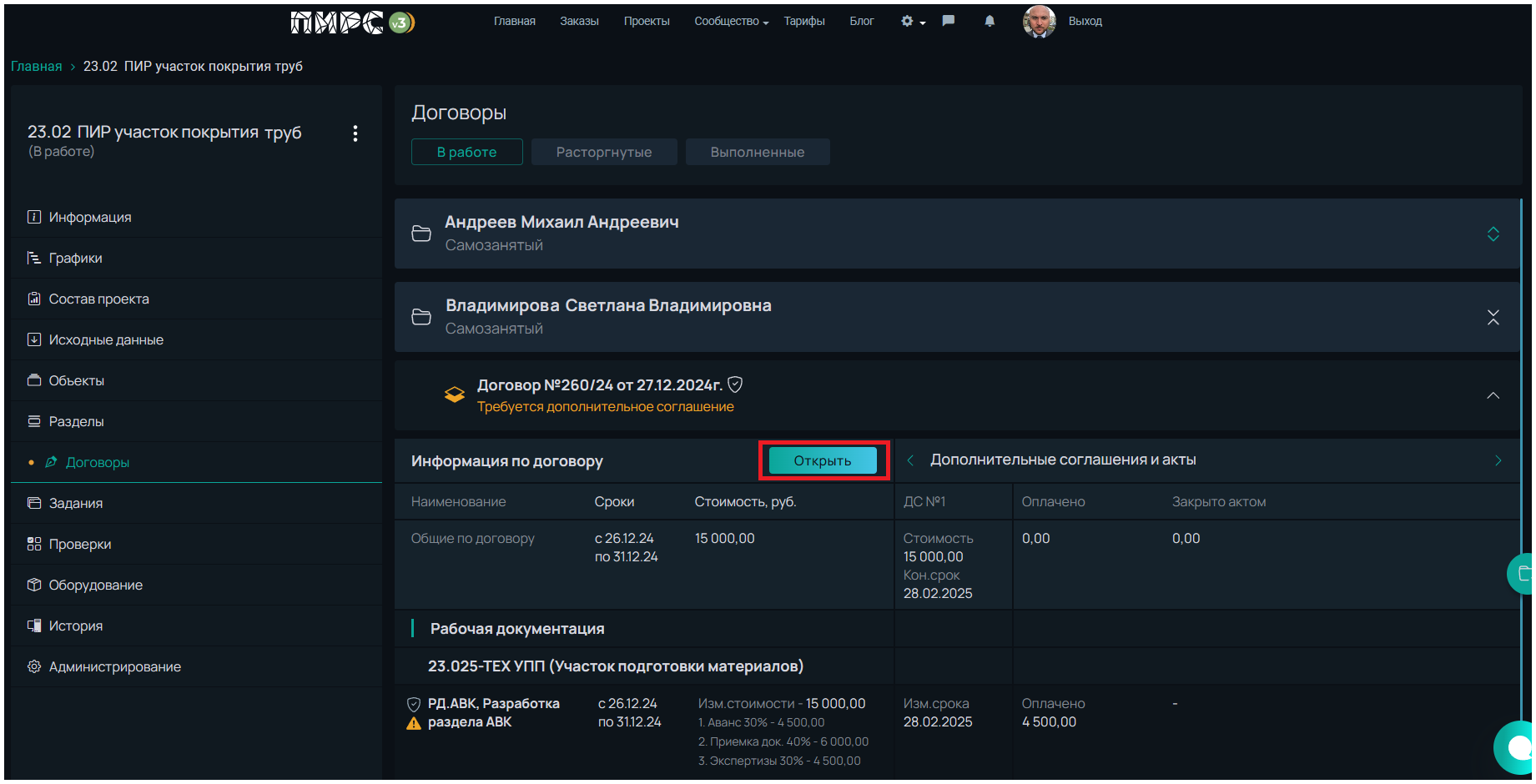
На странице договора отображается тумблер Согласовать, переключив его в активное состояние, ГИП тем самым соглашается с условиями договора и согласовывает его.
Тумблер Копия паспорта, ИНН, СНИЛС предоставлены может перевести в активное состояние Заказчик/ГИП, если описанные документы были предоставлены.
.png)
Если документ согласовал ГИП, то у Заказчика и Исполнителя отображается надпись Согласовано ГИП.
.png)
¶ Добавление замечаний к договору
Комментарии не являются предметом или существенными условиями заключаемого договора и служат только для получения дополнительной информации.
Добавлять комментарии к договору и к дополнительным соглашениям может ГИП и помощники ГИПа в подписываемые договоры, дополнительные соглашения, акты выполненных работ или соглашения о расторжении.
ГИП или его помощник при нажатии на троеточие вызывает меню, в котором нажимает на кнопку Добавить комментарий.
.png)
В открывшемся окне, указать комментарий и опубликовать его, нажав на кнопку Направить.
.png)
Сообщение отобразится на странице документа с указанием даты публикации и ФИО, опубликовавшего комментарий.
Комментарии доступны к просмотру только автору проекта, ГИПу и его помощникам.
Исполнителям данный комментарий не отображается.
.png)
Количество комментариев не ограничено. В скобках указываются число скрытых комментариев.
В поле комментарии всегда отображается последняя запись и при необходимости изучить все оставленные комментарии, пользователь может развернуть их, нажав на кнопку Развернуть. Свернуть все комментарии можно, нажав на кнопку Свернуть.
.png)
Добавлен функционал, позволяющий ГИПу информировать руководителя, подписывающего договор о предоставлении сканов документов (Паспорт, ИНН, СНИЛС) в том случае, если заключается договор ГПХ (с физическим лицом).
.png)